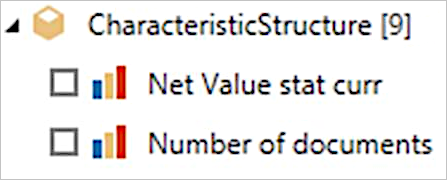Utilizar opções avançadas
Ao criar uma conexão com um servidor SAP Business Warehouse, você pode, opcionalmente, especificar um código de idioma, modo de execução, tamanho de lote e uma instrução MDX. Além disso, você pode selecionar se deseja habilitar estruturas características.
Nota
Embora as imagens neste artigo ilustrem as opções avançadas no conector do servidor de aplicativos do SAP Business Warehouse, elas funcionam da mesma maneira no conector do servidor de mensagens do SAP Business Warehouse.
Código de idioma
Opcionalmente, você pode especificar um código de idioma ao estabelecer uma conexão com o servidor SAP BW.
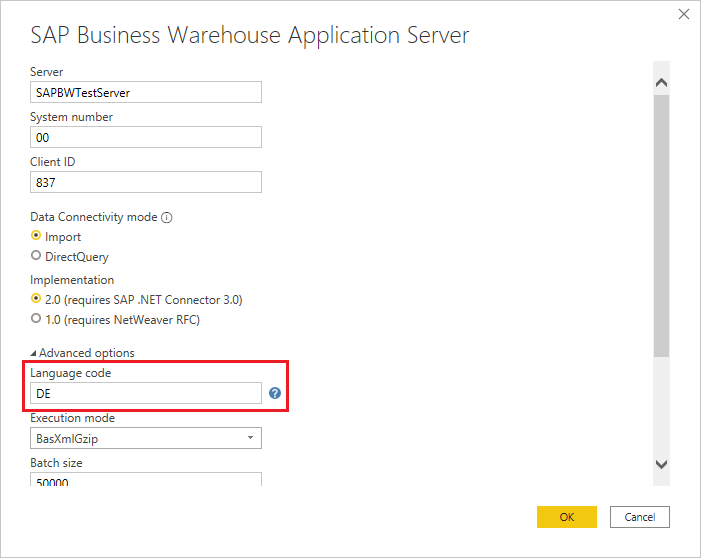
O valor esperado é um código de linguagem de duas letras, conforme definido no sistema SAP. No Power Query Desktop, selecione o ícone Ajuda (ponto de interrogação) junto ao campo Código de Idioma para obter uma lista de valores válidos.
Depois de definir o código de idioma, o Power Query apresenta os nomes descritivos dos objetos de dados no SAP BW no idioma especificado, incluindo os nomes de campo para os objetos selecionados.
Nota
Nem todos os idiomas listados podem ser configurados em seu sistema SAP BW e as descrições de objetos podem não ser traduzidas em todos os idiomas.
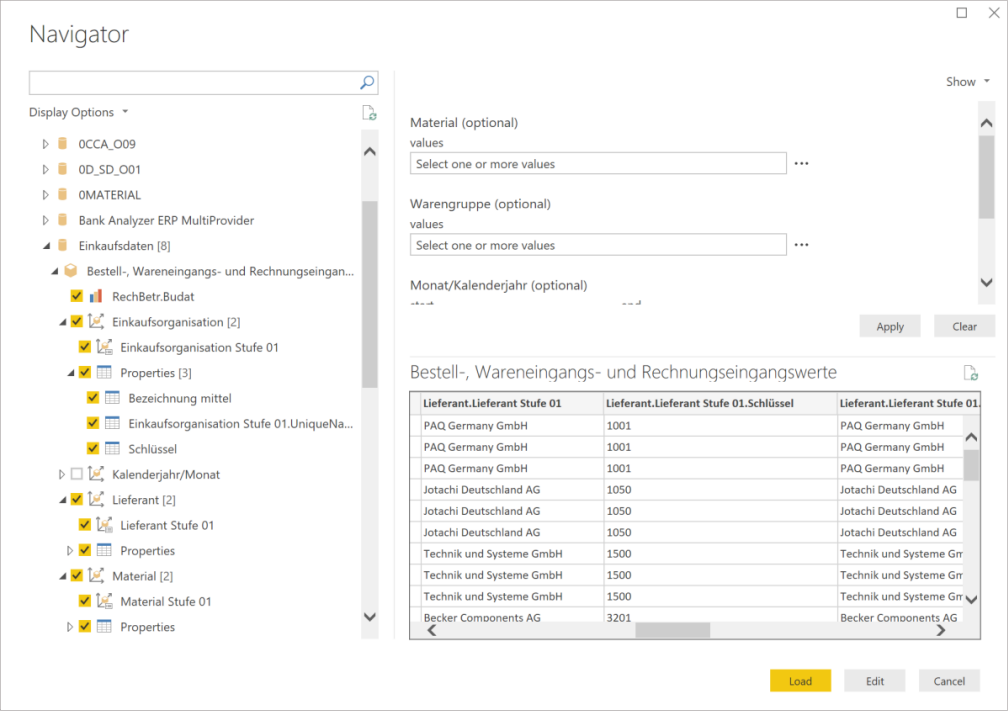
Se nenhum código de idioma for especificado, a localidade padrão da caixa de diálogo Opções será usada e mapeada para um código de idioma SAP válido. Para exibir ou substituir a localidade atual no Power BI Desktop, abra a caixa de diálogo Opções e configurações>de Arquivo>e selecione Configurações regionais de arquivo>atuais. Para ver ou substituir a localidade atual no Power Query Online, abra a caixa de diálogo Opções de >>Base do Projeto. Se substituir a localidade, a sua definição será mantida na sua consulta M e será honrada se copiar e colar a sua consulta do Power Query Desktop para o Power Query Online.
Modo de execução
A opção Modo de execução especifica que a interface MDX é usada para executar consultas no servidor. As seguintes opções são válidas:
BasXml: Especifica a opção de modo de nivelamento bXML para execução de MDX no SAP Business Warehouse.
BasXmlGzip: Especifica a opção de modo de nivelamento bXML compactado Gzip para execução de MDX no SAP Business Warehouse. Esta opção é recomendada para consultas de baixa latência ou alto volume. O valor padrão para a opção de modo de execução.
DataStream: Especifica a opção de modo de nivelamento DataStream para execução de MDX no SAP Business Warehouse.
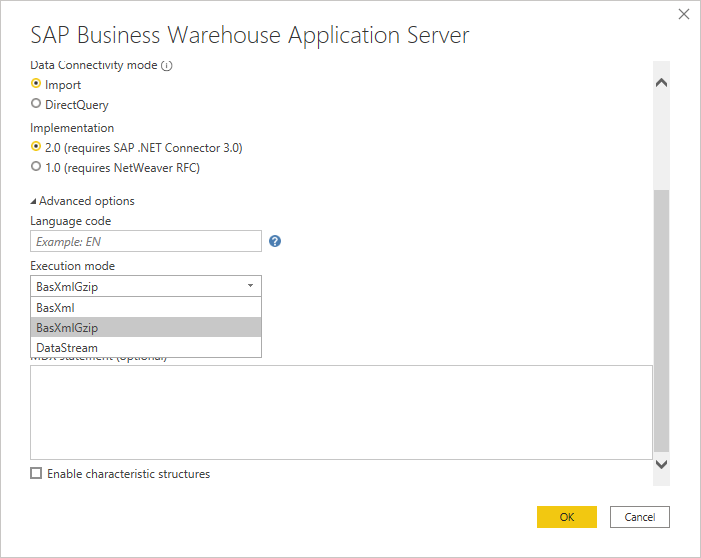
Tamanho do lote
Especifica o número máximo de linhas a serem recuperadas de cada vez ao executar uma instrução MDX. Um pequeno número se traduz em mais chamadas para o servidor ao recuperar um grande conjunto de dados. Um grande número de linhas pode melhorar o desempenho, mas pode causar problemas de memória no servidor SAP BW. O valor padrão é 50000 linhas.
Declaração MDX
Nota
A opção de instrução MDX não está disponível no Power Query Online.
Em vez de usar o navegador para navegar e selecionar objetos de dados disponíveis no SAP BW, um usuário familiarizado com a linguagem de consulta MDX pode especificar uma instrução MDX para execução direta no SAP BW. No entanto, esteja ciente de que nenhuma dobragem de consulta adicional será aplicada ao usar uma instrução MDX personalizada.
A instrução para o exemplo usado aqui seria como mostrado no exemplo a seguir, com base nos nomes técnicos dos objetos e propriedades no SAP BW.
SELECT {[0EFUZM0P10X72MBPOYVBYIMLB].[0EFUZM0P10X72MBPOYVBYISWV]} ON COLUMNS ,
NON EMPTY CROSSJOIN(CROSSJOIN([0D_MATERIAL].[LEVEL01].MEMBERS,[0D_PUR_ORG].[LEVEL01].MEMBERS) ,
[0D_VENDOR].[LEVEL01].MEMBERS)
DIMENSION PROPERTIES
[0D_MATERIAL].[20D_MATERIAL],
[0D_MATERIAL].[50D_MATERIAL],
[0D_PUR_ORG].[20D_PUR_ORG],
[0D_PUR_ORG].[50D_PUR_ORG],
[0D_VENDOR].[20D_VENDOR],
[0D_VENTOR].[50D_VENDOR] ON ROWS FROM [0D_PU_C01/0D_PU_C01_Q0013]
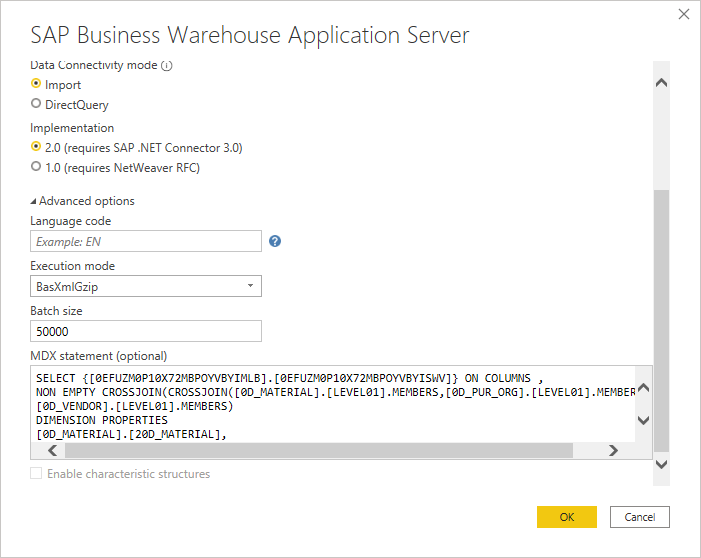
O conector SAP BW exibirá uma visualização dos dados retornados pela instrução MDX. Em seguida, pode selecionar Carregar para carregar os dados (apenas no Power Query Desktop) ou selecionar Transformar Dados para manipular ainda mais o conjunto de dados no Editor do Power Query.
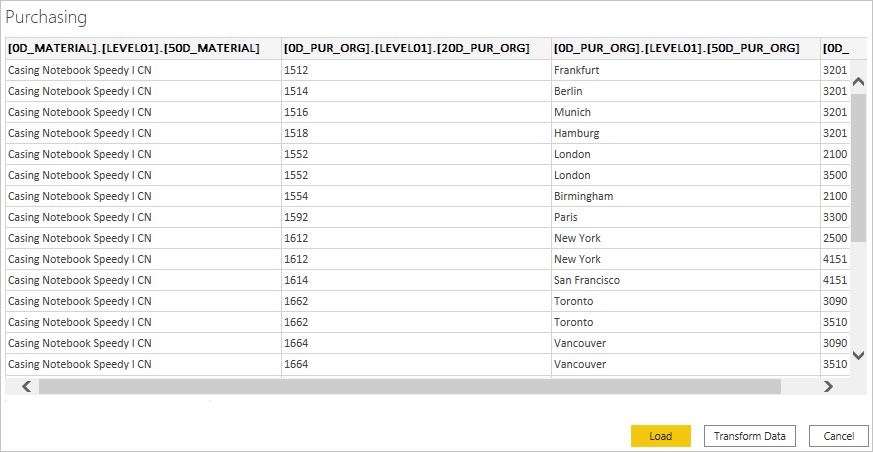
Para validar e solucionar problemas de uma instrução MDX, o SAP BW fornece a transação MDXTEST para usuários do SAP GUI para Windows. Além disso, a transação MDXTEST pode ser uma ferramenta útil para analisar erros de servidor ou preocupações de desempenho como resultado do processamento que ocorre dentro do sistema SAP BW.
Para obter informações mais detalhadas sobre essa transação, vá para MDX Test Environment.
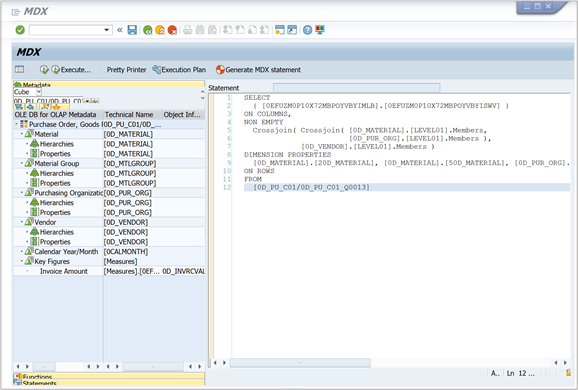
MDXTEST também pode ser usado para construir uma instrução MDX. A tela de transação inclui painéis à esquerda que ajudam o usuário a navegar até um objeto de consulta no SAP BW e gerar uma instrução MDX.
A transação oferece diferentes modos de execução/interfaces para a instrução MDX. Selecione Nivelamento (basXML) para imitar como o Power Query executaria a consulta no SAP BW. Essa interface no SAP BW cria o conjunto de linhas dinamicamente usando as seleções da instrução MDX. A tabela dinâmica resultante que é devolvida ao Power Query Desktop tem um formato muito compacto que reduz o consumo de memória.
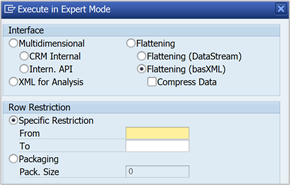
A transação exibirá o conjunto de resultados da instrução MDX e métricas de tempo de execução úteis.
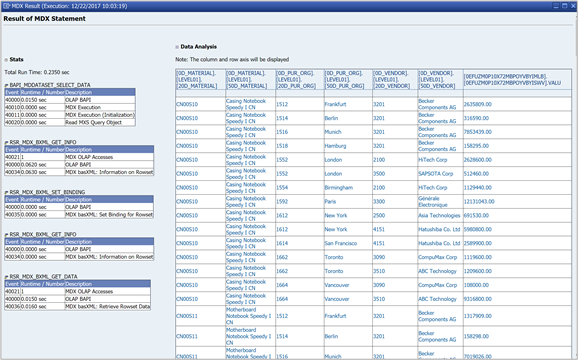
Permitir estruturas características
A seleção Ativar estruturas características altera a forma como as estruturas características são exibidas no navegador. Uma estrutura é um objeto SAP BW que pode ser usado ao criar consultas BEX. No BEX UX, eles se parecem com a imagem a seguir.
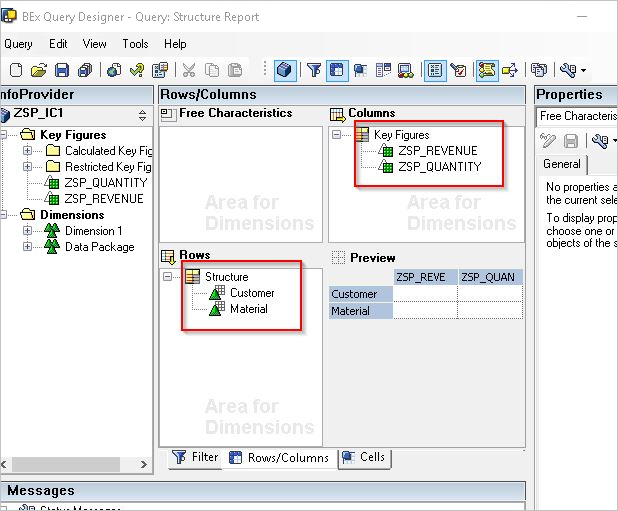
Se a seleção Ativar estruturas características for clara (padrão), o conector produzirá um produto cartesiano de cada dimensão na estrutura com cada medida disponível. Por exemplo:
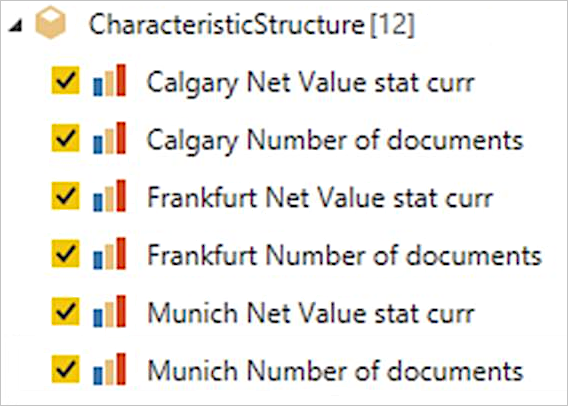
Se selecionado, o conector produz apenas as medidas disponíveis. Por exemplo: